Passen Sie die Position des Modells an, indem Sie Koordinaten für eine ausgewählte Referenz im Modell angeben.
Um das Werkzeug Koordinaten an Punkt angeben zu verwenden, wählen Sie im Modell einen Referenzpunkt aus, und geben Sie dafür neue Koordinaten an. Das gesamte Modell, der Vermessungspunkt und der Projekt-Basispunkt werden verschoben, wobei die Entfernung untereinander beibehalten wird. Koordinaten ändern sich möglicherweise entsprechend der neuen Position des Modells.

Verwenden Sie das Werkzeug Koordinaten an Punkt angeben, wenn eines der folgenden Kriterien erfüllt ist:
- Sie haben von einem Landvermesser oder einem Bauingenieur Koordinaten für eine bestimmte Position auf dem Grundstück erhalten.
- Mithilfe des Werkzeugs Gemeinsam genutzte Koordinaten melden haben Sie die Koordinaten für eine Referenz im Modell ermittelt. Jetzt möchten Sie das Modell anhand dieser Koordinaten verschieben.
Bei Verwendung dieses Werkzeugs können Sie Werte für Nord/Süd (Hochwert), Ost/West (Rechtswert), Höhe und Winkel zwischen Projektnorden und geografischem Norden angeben.
So verschieben Sie das Modell durch Angeben von Koordinaten
- Optional: Zeigen Sie den Projekt-Basispunkt und den Vermessungspunkt in der aktuellen Ansicht an.
- Klicken Sie auf Registerkarte Verwalten
 Gruppe Projektposition
Gruppe Projektposition  Dropdown-Liste Koordinaten
Dropdown-Liste Koordinaten 
 (Koordinaten an Punkt angeben).
(Koordinaten an Punkt angeben).
- Setzen Sie den Mauszeiger auf einen Referenzpunkt im Modell.
Als Referenzpunkt kann der Schnittpunkt von Elementen verwendet werden, etwa eine durch zwei Wände gebildete Ecke. In manchen Ansichten kann auch eine Kante als Referenz verwendet werden.
Wenn der Cursor über einen gültigen Referenzpunkt bewegt wird, wird ein blauer Punkt oder eine blaue Linie angezeigt.
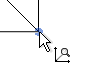
- Klicken Sie auf den Referenzpunkt.
In einem Dialogfeld werden die Koordinaten der Referenz angezeigt. Je nach Typ der Ansicht und der ausgewählten Referenz können die Koordinaten Angaben für Nord/Süd, Ost/West, Höhe und Winkel zwischen Projektnorden und geografischem Norden umfassen.
- Geben Sie Werte für die ausgewählte Referenz ein.
- Klicken Sie auf OK.
- Wenn der Vermessungspunkt beim Angeben von Koordinaten an einem Punkt zugeschnitten wird, wird er entsprechend der Änderung verschoben.
- Wenn das Zuschneiden des Vermessungspunkts aufgehoben wird, während Sie Koordinaten an einem Punkt angeben, wird der Vermessungspunkt nicht verschoben, aber die Werte werden aktualisiert, um die Änderung widerzuspiegeln.